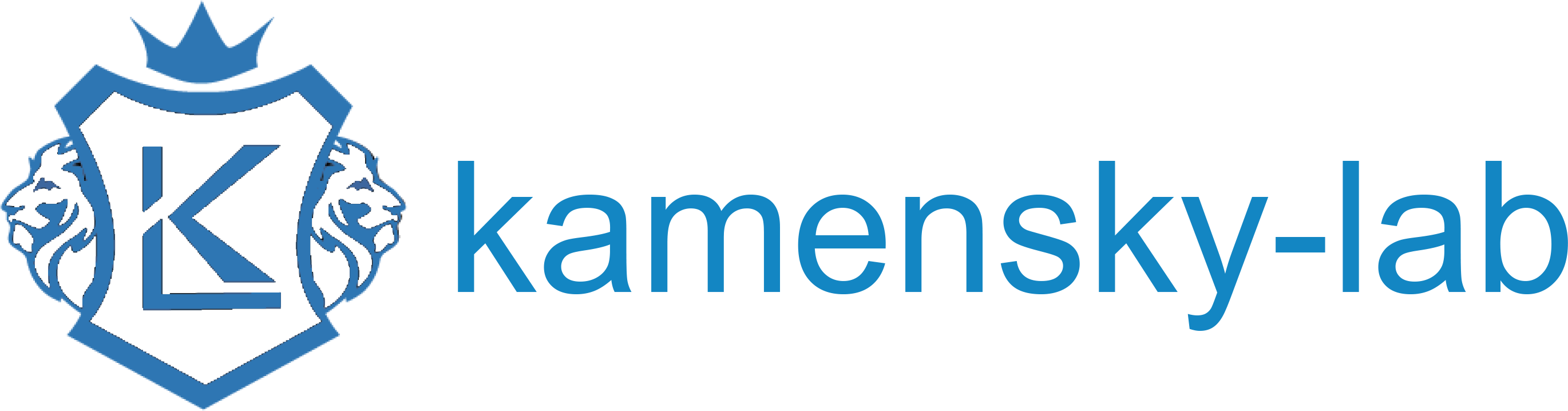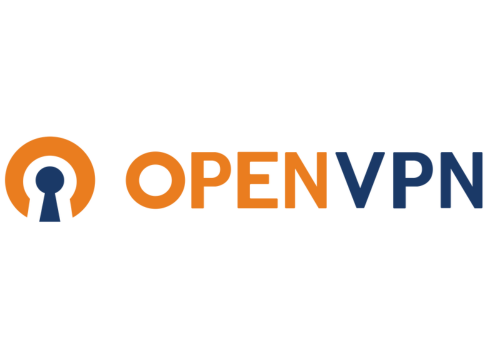Навигация: осваиваем пространство консоли
pwd(print working directory): «Где я нахожусь?» Эта команда покажет текущую папку, в которой вы работаете.
/Users/Username/Documents/my-project
pwd консоль может показать /home/yourusername/projects, что означает, что вы находитесь в папке «projects», которая лежит в вашей домашней директории.
ls(list directory contents): «Что здесь есть?» Эта команда выведет список файлов и папок, находящихся в текущей папке.
index.html style.css script.js images
document.pdf, song.mp3 и папка old_projects, команда ls downloads покажет именно их.
ls -a: «Покажи всё!» Эта команда покажет все файлы и папки, включая скрытые (названия которых начинаются с точки.).
. .. .git index.html style.css script.js images
ls -a покажет папку .git, которая хранит всю информацию о версиях вашего проекта.
cd <папка>(change directory): «Перейти в…» Эта команда позволяет перемещаться между папками.
cd first-project: Перейти в папку first-project, находящуюся в текущей папкеcd first-project/html: Перейти в папку html, находящуюся внутри папки first-projectcd ..: Вернуться на один уровень выше (в родительскую папку)cd ~: Перейти в вашу домашнюю директорию (/Users/Username)cd /: Перейти в корневую директорию (самый верхний уровень файловой системы)
cd Documents ls my-project another-project resume.pdf cd my-project pwd /Users/Username/Documents/my-project cd /var/log # перейти в папку с логами системы cd ~/Desktop # перейти на рабочий стол cd ../../ # подняться на два уровня вверх
Работа с файлами и папками: создаем, копируем, удаляем
Теперь, когда вы умеете перемещаться, давайте научимся создавать, изменять и удалять файлы и папки.
Создание
touch <имя_файла>: «Создать файл». Эта команда создаст пустой файл с указанным именем в текущей папке.
touch README.md создаст файл для описания вашего проекта.mkdir <имя_папки>(make directory): «Создать папку». Эта команда создаст новую папку с указанным именем в текущей папке.
mkdir assets часто используют для хранения картинок, шрифтов и других ресурсов проекта.Копирование и перемещение
cp <файл> <путь_назначения>(copy): «Скопировать файл». Эта команда скопирует файл в указанное место.
cp image.png images/ # скопировать изображение в папку images cp important_document.txt ../backup/ # скопировать файл в папку backup на уровень выше cp -r my-project ../ # скопировать папку my-project вместе со всем содержимым на уровень выше. Важно использовать "-r" для рекурсивного копирования папок.
mv <файл_или_папка> <путь_назначения>(move): «Переместить файл или папку». Эта команда переместит файл или папку в указанное место.
mv report.docx finished_reports/ # переместить отчет в папку с завершенными отчетами mv backup_folder ../ # переместить папку с резервными копиями на уровень выше
Чтение
cat <файл>(concatenate and print): «Показать содержимое файла». Эта команда выведет содержимое текстового файла на экран.
Это содержимое файла file.txtcat settings.ini покажет настройки, хранящиеся в файле settings.ini. Используйте cat для просмотра конфигурационных файлов.Удаление
rm <файл>(remove): «Удалить файл». Эта команда удалит указанный файл.
rm temp.log удалит временный файл с логами.rmdir <папка>(remove directory): «Удалить пустую папку». Эта команда удалит указанную папку, только если она пуста.
rm -r <папка>: «Удалить папку и всё её содержимое». Эта команда удалит указанную папку и все файлы и папки, находящиеся внутри неё. Используйте эту команду с особой осторожностью!
rm -r my_old_project удалит папку с устаревшим проектом. Перед выполнением убедитесь, что это именно то, что вы хотите удалить!Полезные возможности: секреты опытных пользователей
- Цепочки команд: Объединяйте несколько команд в одну строку, разделяя их
&&. Команды будут выполняться последовательно.
cd /var/log && ls -l | grep "error" - перейти в папку с логами, посмотреть список файлов и отфильтровать только те, в которых есть слово "error".
История команд
Перемещайтесь по истории введенных команд с помощью клавиш ↑ (вверх) и ↓ (вниз). Это очень удобно для повторного выполнения команд.
Автозаполнение
Начните вводить имя файла или папки и нажмите Tab. Если существует единственный вариант, консоль автоматически дополнит имя. Если вариантов несколько, повторное нажатие Tab покажет список возможных вариантов. Это экономит массу времени и предотвращает опечатки.
Вы находитесь в папке dev, где есть папка first-project. Начните вводить cd firs и дважды нажмите Tab. Консоль автоматически дополнит cd first-project.Использование * (звездочки)
Звездочка — это символ, который означает «любое количество любых символов».
rm *.txt— удалит все файлы с расширением.txtв текущей папке.cp image*.png backup/— скопирует все файлы, начинающиеся с «image» и имеющие расширение.pngв папкуbackup.ls log*.log— покажет список всех файлов, начинающихся с «log» и заканчивающихся на".log".
Поздравляем - первый шаг сделан!
Это лишь базовый набор команд, но его достаточно, чтобы начать уверенно работать с консолью. Не бойтесь экспериментировать, изучать новые команды и искать информацию в интернете.
Консоль – ваш верный помощник в мире разработки! Удачи!